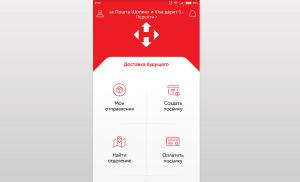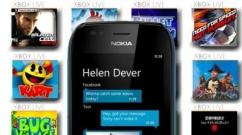Можно ли удалить публикации в инстаграм. Как удалить фото из Инстаграм? RuInsta: неофициальное приложение Инстаграм для ПК
Социальные сети давно перестали быть просто местом для общения между людьми, позволив не только делиться своим творчеством с вашей аудиторией, но и зарабатывать на этом. Но у любого творца бывает такое, что сегодня ему нравится его фотография, а завтра он начинает видеть все её недостатки и хочет из общественного доступа. В Инстаграме это можно сделать в пару нажатий, если речь о мобильной версии приложения, но как удалять фото в Инстаграм с компьютера, знает не каждый.
Но когда у вас заканчиваются деньги на телефоне и нужно срочно удалить публикацию, необходимо найти решение. Давайте разберёмся, как удалять фотки с компьютера, и какие у вас для этого существуют инструменты.
Удаление фото в Инстаграме при помощи эмуляторов мобильных систем через компьютер
В онлайн-версии Инстаграма отсутствует возможность как добавлять, так и удалять ваши посты, поэтому приходится искать способы обхода этого ограничения. Проще всего удалить не понравившиеся фото с помощью:
- Компьютерной версии приложения. Речь идёт о полноценной официальной утилите, которую можно скачать в магазине Виндовс. С её помощью можно выполнять все те же действия, что и в обычном мобильном Инстаграме, но существуют некоторые нюансы, делающие её использования не столь удобным. Однако, чтобы ответить на или быстро удалить пост, в котором вы разочаровались, такое решение подходит неплохо. Но для постоянного использования лучше выбрать что-то поудобнее.
- Эмуляторов Андроид и iOS. Это значительно более удобный вариант. Вы эмулируете мобильную ОС, после чего ставите на неё само приложение Инстаграма и получаете весь тот функционал, что был доступен и на вашем основном устройстве. Единственное, о чем стоит позаботиться, – отсутствие Root-прав в эмуляторе, так как в противном случае большинство утилит, в том числе и Инстаграм, просто откажутся запускаться. Также, если у вас стоит двухфазная аутентификация, то необходимо будет подтвердить вход с помощью СМС, которая придёт на номер, указанный в настройках аккаунта.
Естественно, второй вариант значительно удобнее, но у обычного пользователя ПК могут возникнуть проблемы, как на этапе подбора, так и установки эмулятора. Вы найдёте множество различных приложений, внешне и функционально они будут сильно коррелировать друг с другом, и если ранее эмуляторами вы не пользовались, то выбирайте максимально простой в обращении софт. Так, хорошо подойдёт Bluestuck, в котором нет никакого лишнего функционала и можно отключить root-права, что, как упоминалось выше, крайне важно. Далее достаточно будет скачать Инстаграм с Плей маркета и авторизоваться в нём.
Управление и функционал загруженных на эмулятор утилит – аналогичны тем, что есть у вас на мобильном устройстве. Единственное различие – вместо пальцев вы будете использовать курсор для тапов по экрану. Более продвинутым пользователям пригодится возможность использования ВПН и прокси при работе в приложении с ПК, но для этого лучше устанавливать не эмулятор, а специальный софт, которым пользуются СММ-менеджеры. Но при загрузке любой подобной утилиты, особенно с неизвестных ресурсов, не забывайте проверять файлы на наличие вирусов.
Ведь в подобное популярное ПО очень часто вставляют различные трояны и другие вирусы, которые могут навредить вашей системе. Лучше всего для проверки подойдёт сайт Virus total. Если он даёт зелёный свет, то можете устанавливать и использовать скачанный эмулятор без опаски.
Удалить фотографии, размещенные в Инстаграме при помощи программы RuInsta через ПК
Однако возня с эмуляторами и сложности при инсталляции с последующей настройкой понравятся не всем. В этом случае кто-то обратится к официальному приложению, но с его установкой и последующей работой также могут возникнуть проблемы у тех, кто пользуется бесплатной или пиратской версией Windows.
В таком случае остается единственный вариант решения проблемы – вспомогательные утилиты с дополнительным функционалом, копирующие инструментарий официального приложения для ПК или же просто Инстаграм со встроенным эмулятором мобильного устройства.
Одним из подобных приложений и является RuInsta, которая доступна для всех версий Виндовс, а также других операционных систем. Помимо удаления фотографий, софт позволяет:
- Добавлять новые посты. При этом вам доступны все те же инструменты, что и в мобильном приложении. То есть вы можете наложить фильтры, подкорректировать яркость и контраст фотографий, а также выровнять линию горизонта.
- Общаться с друзьями и аудиторией, . Вы можете заходить в директ, отвечать на истории и отправлять сообщения в уже созданных диалогах. Всё это делается без лишних заморочек, в пару кликов, как и в обычном приложении.
- Публиковать истории. Точно так же, как и с обычными постами, вы можете загружать сторис из фотографий на вашем ПК.
Есть у RuInsta и собственный функционал, упрощающий навигацию в вашем профиле с ПК. Так, все фотографии и удобно собираются сверху в виде мозаики, чтобы вам было проще их пролистывать. Но стоит отметить, что это не специальное приложение для СММ-продвижения и подобного функционала у него нет. То есть вы не сможете использовать прокси и заходить на несколько аккаунтов одновременно, для совершения рассылок.
Последовательность действий удаления фотографий через компьютер
Неважно, используете вы эмулятор или стороннее ПО, алгоритм удаления постов из профиля везде одинаков:
- Выберите публикацию, которую желаете стереть.
- Кликните по ней, чтобы открыть её отдельно.
- Тапните по трем точкам справа сверху.
- Выберите пункт меню «Удалить» и подтвердите свое действие.
Однако, будьте осторожны и подумайте перед тем, как удалять фотки из Инстаграмма с компьютера. Если копии фото не имеется на вашем устройстве, то восстановить публикацию будет невозможно. Также потеряется и вся статистика профиля, связанная с удалённым постом.
Если вы пользуетесь мобильным клиентом , то удалить фото в Инстаграм совершенно не проблема. Возле каждой фотографии есть кнопка меню (чуть ниже, в правой части экрана). Нажав на неё, вы открываете меню, которое содержит (в том числе) пункт «Удалить». Нажмите на него, затем подтвердите удаление.
Всё, ваше фото удалено. Вместе с ним в небытие уходят все комментарии, все лайки и ссылки на него в других социальных сетях.
Первые несколько часов после вашего действия фото может всё ещё открываться, а ссылка на него работать: это нормально. Но после того, как серверы Instagram будут обновлены, фотография будет удалена окончательно. Так что подумайте трижды, прежде чем необратимо удалять фотографию. Если вы не уверены, хотите ли, чтобы все видели ваши фото, лучше воспользуйтесь и пошлите их только конкретным адресатам.
Но то, что просто делается на мобильном устройстве, может оказаться сложным на компьютере. Инстаграм изначально не предназначался для использования на ПК, поэтому работать с этой сетью на нем не так просто.
Как удалить фото в Инстаграме с компьютера
Если вы посмотрите официальный сайт Instagram, то с удивлением обнаружите, что на нём нет возможности не только опубликовать, но и удалить фото. Разработчики наверняка сделали это сознательно, но разве нам от этого легче?
Но есть простой способ: установить на ПК эмулятор Android BlueStacks , в этой виртуальной среде запустить приложение Instagram и пользоваться всеми его преимуществами.
С помощью этой программы можно полноценно пользоваться Инстаграм и удалить фото в Инстаграме через компьютер не составит труда.
Увы, ни один сервис, предлагающий работать с Instagram через веб-интерфейс, не предлагает услуги удаления фотографий. Поэтому, чтобы управлять аккаунтом Инстаграм на компьютере, всё-таки придётся воспользоваться эмулятором.
Если вы всё же решитесь воспользоваться BlueStacks, то не спешите удалять его с компьютера после установки. Иметь Instagram на компьютере – это действительно удобно. С его помощью вы можете публиковать качественные фото, с большим удобством переписываться в комментариях и набирать подписчиков.
Подробные инструкции по установке можно найти в статье « », где мы рассказываем и об установке BlueStacks, и о скачивании приложения Instagram.
Привет, друзья. С вами Василий Блинов, вчера я подводил итоги месяца и зафиксировал свой новый рекорд в .
Как вы знаете из предыдущих статей, я веду только свой личный аккаунт «@blinovlife », который принёс мне в этом месяце 11 836 рублей. Это небольшая сумма, но для такого пассивного источника, как инстаграм, считаю неплохо. Так ведь?
Всё, что я в нём делаю — это дублирую свои посты из других моих социальных сетей. Так вот, о чём я сегодня хотел рассказать?
Работать в инстаграме через телефон не всегда удобно, а для компьютера нет официального приложения, через которое можно и фото загружать, и всё остальное. Для Mac (Apple) компьютеров, я знаю, есть приложения, а вот для компов на Windows их нет.
Поэтому будем сегодня разбираться как установить инстаграм для компьютера на Windows со всеми функциями.
Как использовать инстаграм с компьютера?
Какие способы войти и использовать instagram с компьютера существуют? Я перебрал десятки программ, которые есть в нашем интернете, и не нашёл ни одной полноценной. Видимо, разработчики не хотят, чтобы им можно было пользоваться с компьютера. Единственный способ, который спасает — это установить эмулятор Андроид и в нём скачать официальное приложение.
Есть 2 эмулятора Android для Windows:
- BlueStacks — самый популярный эмулятор на русском языке, но он немного кривоват и подглючивает.
- Nox — хорошо работает, но только на английском.
Я выбрал всё-таки первый вариант и сейчас дам полную инструкцию как его установить и пользоваться в нём мобильной андроид-версией instagram.
Пошаговая инструкция установки instagram для компьютера
Шаг 1
Скачать эмулятор с сайта - bluestacks.com
Шаг 2
Запускаем скачанный "установщик" программы и проходим обычный процесс установки. Установка простая, но если возникнут проблемы, то можете задать вопросы в комментариях к статье.
Шаг 3
Заходим в поиск и вводим название приложения.

Шаг 4
Нажимаем на иконку приложения.

Шаг 5
Приложение не будет устанавливаться, пока не авторизуемся в аккаунте гугл. Андроид автоматически попросит вас это сделать.

Шаг 6
Если у вас уже есть аккаунт в гугл, то нажимаем «существующий», если нет, то регистрируем новый.

Шаг 7
Я вхожу в свой существующий аккаунт.

Шаг 8

Шаг 9
Теперь можно скачать и запустить инстаграм.

Всё, instagram со всеми функциями установлен на компьютере. Можно зарегистрироваться или войти на свою страницу.

В BlueStack высокое разрешение, поэтому текст очень маленький.
Как загрузить фото в инстаграм с компьютера?
Теперь самый главный вопрос: как загрузить фото через эмулятор? Слева есть панель функций, нажимаем на значок в виде папок и выбираем на компьютере нужную фотографию.

Программа сразу предложит выложить фото через приложение.

Есть ещё один хороший способ как можно добавлять фото с компьютера, но о нём я расскажу в следующей статье .
Как удалить фото в инстаграме с компьютера?
- Выберите нужную фотографию
- И в меню (правом верхнем углу) нажмите «Удалить»
Если появились какие-то вопросы или что-то не получается, пишите в комментариях. Всем успехов!
Шаг 1
Как удалить фотографию в Instagram с телефона(планшета)
Начните с того, что загрузите приложение и нажатием кнопки с изображением силуэта человека перейдите к Вашему аккаунту.Шаг 2
Выберите фотографию, которую Вы хотите удалить и нажмите на нее.


Шаг 4
Подтвердите удаление фотографии нажатием кнопки «Удалить».

Шаг 5
Фотография удалена.

Шаг 6
Как удалить видео в Instagram с телефона или планшета
Для того, чтобы удалить загруженное в Instagram видео необходимо перейди к Вашему аккаунту нажав кнопку с изображением силуэта человека, затем щелкнуть по видео файлу, который вы хотите удалить.

Шаг 7
После перехода к видео файлу нажмите кнопку с тремя точками и в открывшемся меню выберите пункт «Удалить».

Шаг 8
Подтвердите удаление нажав кнопку «Удалить».

Шаг 9
Видео файл удален.

Шаг 10
Как удалить фотографии и видео в Instagram на компьютере
Удаление загруженных фотографий и видео доступно только в приложении Instagram для Android, но удаление на компьютере возможно при помощи программы эмулятора BlueStacks. Как скачать и установить программу Bluestaks Вы можете узнать в на нашем сайте. Удаление фото и видео материалов в программе BleuStacks проводится посте авторизации аккаунта в Instagram аналогично, как и на телефоне. Если информация помогла Вам – жмите Спасибо!

Где пользователи выкладывают свои фото и просматривают галереи друзей, оставляют комментарии и делятся впечатлениями. Сервис ориентирован, прежде всего, на мобильные устройства. Сделав снимок на смартфон, вы можете мгновенно загрузить его на сайт через специальное приложение.
Чтобы загрузить фотографии в Инстаграм с компьютера понадобиться воспользоваться сторонними приложениями.
Gramblr - это бесплатное ПО, позволяющее выложить снимки и видео в Инстаграм с компьютера Mac или Windows. Его можно скачать с официального сайта http://gramblr.com.
Для использования программы вам нужно зарегистрироваться в Gramblr, а затем подключить к своей учётной записи аккаунт Instagram . Особенности программы:
- возможность подключить несколько аккаунтов Инстаграм;
- загрузить фото с кадрированием или без;
- встроенный редактор позволяет добавить эффекты или текст;
- возможность добавлять эмоджи при загрузке файлов;
- кадрирование и обрезка видео;
- наличие внутренней валюты, которую можно получить за лайки или приобрести за реальные деньги и использовать для раскрутки своих постов.
Чтобы добавить фото в Инстаграме через Gramblr, выполните следующее:

ВАЖНО. Если вы настроили публикацию по расписанию, то в указанное в нём время компьютер должен быть включён, а программа запущена.
Эмулятор Android
Эмулятор - это программа, которая имитирует работу какого-либо устройства или среды на компьютере. Эмулятор Андроид позволяет на время превратить ваш ПК в устройство на ОС Android, запускать мобильные приложения на Windows и Mac. Наиболее мощным решением является сервис BlueStacks.
Выложить файлы в Инстаграм через BlueStacks можно так:

Чтобы удалить фото через эмулятор, загрузите программу, зайдите в свой профиль, откройте нужные снимки и нажмите на значок корзины.
Плюсом BlueStacks является то, что это универсальная платформа, дающая возможность полноценно работать на PC не только с Инстаграм, но и многими другими приложениями. Но это же может являться и минусом, если у вас малопроизводительный и часто зависающий компьютер. Его работа станет ещё медленней. Если вам, кроме Instargam и PlayMarket, ничего не нужно, лучше установите Gramblr.
Сетевые сервисы
В интернете есть сайты, предлагающие запланированную выгрузку постов соцсети. Один из популярных сервисов Smmplanner.com:
- Зайдите на сайт https://smmplanner.com.
- Зарегистрируйтесь в системе, указав электронную почту и пароль.
- Войдите на сайт и кликните по кнопке Instagram.
- Зайдите в свой профиль.
- Добавьте фото, описание, настройте другие параметры.
На сайте можно также удалить посты по расписанию.

Использовать сервис бесплатно можно 7 дней, при этом будет ограничение в 10 одновременных публикаций. После истечения периода необходимо подключить один из тарифных планов. Оплату можно производить за месяц работы или за количество постов.
RuInsta
RuInsta - сравнительно новое приложение с широкими функциями:
- возможность загрузить файлы c PC или ноутбука;
- оставить лайки и комментарии;
- скачать изображения и видео на компьютер;
- удалить снимки;
- применить фильтры к загружаемым картинкам;
- зарегистрироваться через интерфейс программы, что недоступно на сайте Инстаграм, только в мобильном приложении.
Чтобы загрузить файлы:

Чтобы удалить файлы:

С помощью рассмотренных сервисов и приложений можно полноценно пользоваться Instagram на ПК и ноутбуке. Обязательно напишите в комментариях, если вам известны ещё интересные программы и сервисы для повышения удобства работы с Инстаграм со стационарных компьютеров.